怎么一键消除PS软件中的参考线
我们在Photoshop编辑图片的时候,一般都会手动从标尺上拉出参考线来,想要将软件中的所有参考线删除,该怎么操作呢?今天就跟大家介绍一下怎么一键消除PS软件中的参考线的具体操作步骤。
1. 如图,在打开的PS软件中,可以看到显示的参考线,想要快速删除,

2. 首先将鼠标切换到移动工具上,接下来,将鼠标放置在参考线上,当鼠标图标显示为上下箭头,中间夹着参考线的时候,将参考线拖动到标尺上,然后松开鼠标,就将参考线删除了。
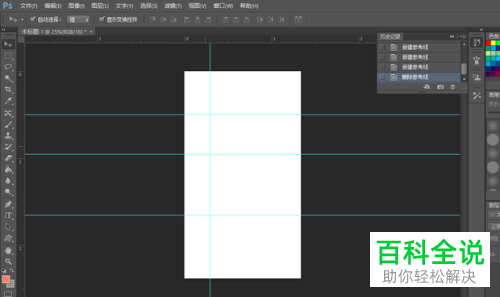
3. 如图,就成功删除了一条参考线

4. 若我们仅仅想要隐藏参考线的话,则依次单击上方的视图---显示---参考线选项,或者选择按键盘上的“ Ctrl ; ”组合键即可隐藏。
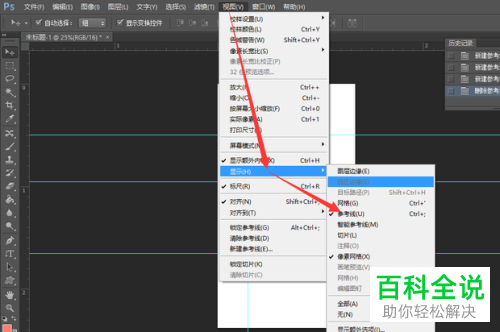
5. 若想要将所有参考线删除,则依次单击上方的视图---清除参考线选项即可。
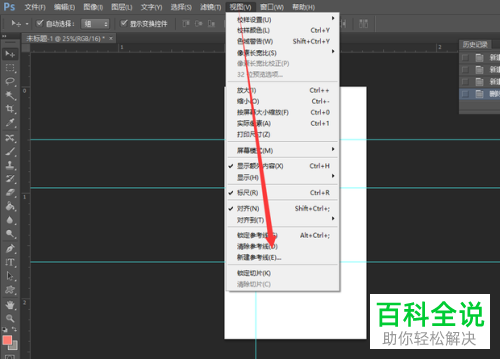
6. 如图,我们就将页面中的参考线全部删除了。

以上就是怎么一键消除PS软件中的参考线的具体操作步骤。
赞 (0)

